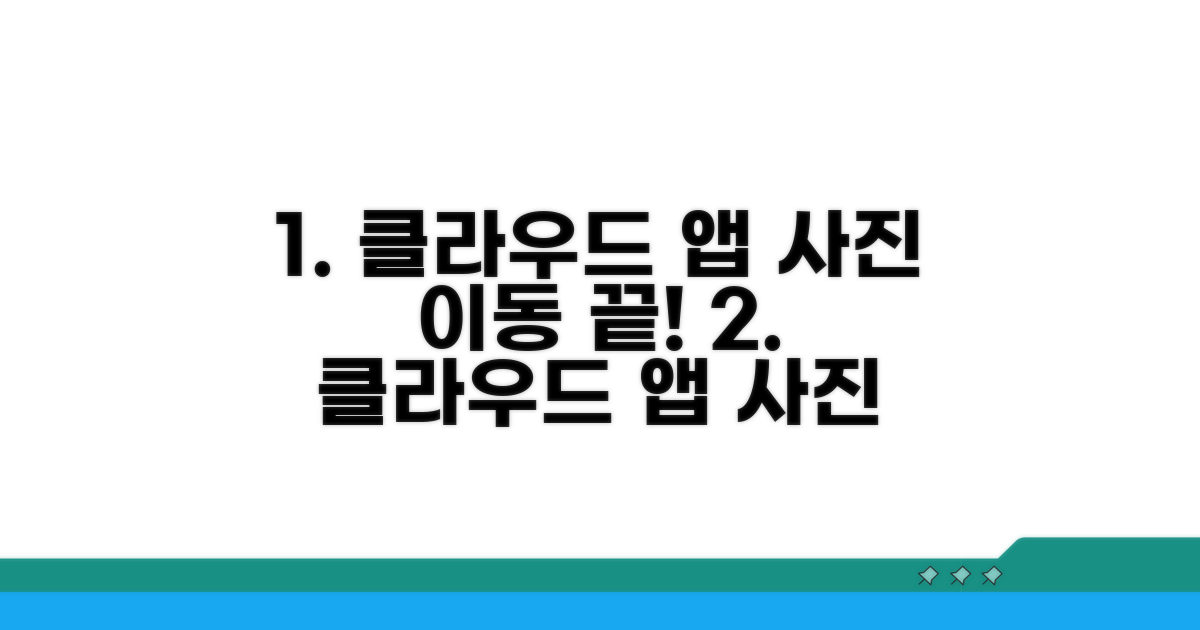핸드폰에서 pc로 사진전송 방법 총정리 | 스마트폰 컴퓨터 사진 이동 가이드, 어떻게 해야 가장 빠르고 안전한지 궁금하셨죠? 사진 용량이 늘어나면서 컴퓨터로 옮기는 방법을 제대로 알지 못하면 번거로운 일이 한두 가지가 아닙니다.
인터넷에는 수많은 방법이 소개되어 있지만, 막상 따라 하려면 복잡하거나 오류가 발생하는 경우가 많습니다. 어떤 방법을 써야 할지, 어떤 점을 주의해야 할지 몰라 답답하셨을 겁니다.
이 글에서는 가장 쉽고 확실한 스마트폰 컴퓨터 사진 이동 가이드를 총정리하여 안내해 드립니다. 이 글 하나로 모든 고민을 해결하고 소중한 사진들을 안전하게 보관하세요.
스마트폰 사진 PC로 옮기는 법
사진을 안전하게 보관하고 싶다면 스마트폰 사진을 PC로 옮기는 방법을 알아두는 것이 좋습니다. 몇 가지 쉬운 방법만 알면 누구나 할 수 있습니다.
가장 기본적이고 안정적인 방법은 USB 케이블로 스마트폰과 PC를 연결하는 것입니다. 삼성 갤럭시 S23 모델의 경우, 기본 제공되는 USB-C to C 케이블을 사용하면 됩니다. PC에서 스마트폰 저장 공간에 접근하여 원하는 사진 파일을 복사하면 끝입니다.
이 방법은 인터넷 연결이 필요 없으며, 대용량 파일 전송에도 유리합니다. 전송 속도는 USB 3.0 이상의 포트와 케이블을 사용할 경우 초당 5Gb 이상으로 매우 빠릅니다.
네이버 클라우드, 구글 포토, 드롭박스 등 클라우드 서비스를 이용하면 무선으로 사진을 옮길 수 있습니다. 스마트폰 앱에서 사진을 클라우드에 업로드하면, PC에서 해당 계정으로 로그인하여 사진을 다운로드할 수 있습니다.
무료 용량은 서비스마다 다르지만, 네이버 클라우드는 기본 30GB, 구글 포토는 15GB를 제공합니다. 이 방법은 기기 간 물리적 연결 없이 어디서든 사진에 접근할 수 있다는 장점이 있습니다.
각 제조사에서 제공하는 자체 파일 공유 기능을 활용하는 것도 좋은 방법입니다. 삼성의 ‘Quick Share’나 애플의 ‘AirDrop’은 같은 브랜드 기기 간에 매우 빠르고 편리하게 사진을 전송할 수 있습니다. 예를 들어, 갤럭시 스마트폰과 갤럭시 북 노트북 간에 Quick Share를 사용하면 몇 초 안에 사진을 공유할 수 있습니다.
이 기능들은 블루투스와 Wi-Fi Direct 기술을 활용하여, 동일 네트워크에 연결되지 않아도 사용할 수 있습니다. 대략 100MB 사진 한 장을 전송하는 데 5초 내외가 소요될 수 있습니다.
| 방법 | 장점 | 단점 | 적합한 경우 |
| USB 케이블 | 안정적, 고속, 인터넷 불필요 | 케이블 필요, 선이 불편할 수 있음 | 대용량, 안정적 전송 필요시 |
| 클라우드 | 무선, 기기 제약 없음, 자동 백업 | 인터넷 필수, 무료 용량 제한 | 일상적인 사진 보관 및 접근 |
| 자체 공유 기능 | 매우 빠르고 편리함 (동일 브랜드) | 같은 브랜드 기기 간에만 효과적 | 같은 브랜드 기기 사용자 |
USB 연결 없이 바로 전송하기
USB 케이블 없이 스마트폰에서 PC로 사진을 옮기는 다양한 방법들을 더 깊이 있게 파헤쳐 보겠습니다. 각 방법별 장단점과 함께 실제 사용 시 주의할 점까지 상세히 안내해 드립니다.
구글 포토, 네이버 클라우드, 드롭박스 등 클라우드 서비스를 활용하면 스마트폰과 PC 간 사진 동기화가 매우 편리합니다. 최초 설정 시에는 약 5-15분 정도 소요될 수 있으며, 사진 용량에 따라 동기화 시간은 달라집니다. 중요한 것은 기기 간 동일 계정으로 로그인되어 있어야 한다는 점입니다.
구글 포토의 경우, ‘백업 및 동기화’ 설정을 활성화하면 Wi-Fi 환경에서 자동으로 사진이 업로드됩니다. PC에서는 구글 포토 웹사이트에 접속하거나 데스크톱용 앱을 설치하여 사진을 다운로드할 수 있습니다. 오류 발생 시에는 앱 재실행 또는 계정 로그아웃 후 재로그인을 시도해 보세요.
Send Anywhere, AirDroid와 같은 무선 파일 전송 앱은 특정 앱 설치 없이도 간편하게 사진을 옮길 수 있는 좋은 대안입니다. 대부분의 앱은 6자리 숫자 키 또는 QR 코드 생성을 통해 연결되며, 파일 전송 속도는 네트워크 환경에 따라 크게 달라집니다.
Send Anywhere 앱을 사용한다면, 스마트폰에서 보내기 기능을 선택하고 파일(사진)을 고른 후 생성된 6자리 코드를 PC에서 입력하기만 하면 됩니다. PC에서도 동일한 앱을 설치하거나 웹사이트를 통해 코드를 입력할 수 있습니다. 대용량 사진 전송 시에는 안정적인 Wi-Fi 환경을 사용하는 것이 좋습니다. 이 **핸드폰에서 PC로 사진 전송 방법**은 매우 직관적입니다.
- 데이터 절약 팁: PC와 스마트폰이 동일한 Wi-Fi 네트워크에 연결되어 있다면, 데이터를 사용하지 않고 빠른 속도로 전송할 수 있습니다.
- 보안 고려사항: 민감한 사진을 전송할 때는 전송 후 해당 링크나 코드가 만료되었는지 확인하는 것이 좋습니다.
- 다양한 파일 지원: 사진뿐만 아니라 동영상, 문서 등 다양한 파일 형식도 함께 전송할 수 있습니다.
클라우드 앱 활용 사진 이동
스마트폰에서 PC로 사진을 옮기는 가장 간편한 방법 중 하나는 클라우드 앱을 활용하는 것입니다. 여러 사진을 한 번에, 그리고 빠르게 전송할 수 있어 많은 분들이 애용합니다. 그럼 지금부터 클라우드 앱을 이용한 사진 이동 방법을 상세히 안내해 드리겠습니다.
먼저, 원활한 사진 전송을 위해 몇 가지 준비가 필요합니다. 사용하시는 스마트폰에 클라우드 앱이 설치되어 있어야 합니다. 구글 드라이브, 네이버 클라우드, 드롭박스 등 자신에게 익숙한 서비스를 선택하시면 됩니다.
해당 클라우드 앱에 계정 로그인이 되어 있어야 하며, PC에서도 같은 계정으로 접속할 수 있도록 준비해주세요. 인터넷 연결 상태가 안정적인지 확인하는 것도 중요합니다. 사진 용량이 크다면 Wi-Fi 환경에서 진행하는 것을 권장합니다.
| 단계 | 실행 내용 | 소요 시간 | 체크포인트 |
| 1단계 | 클라우드 앱 설치 및 로그인 | 5-10분 | 스마트폰/PC 동일 계정 확인 |
| 2단계 | 사진 업로드 설정 | 2-5분 | 자동 업로드 활성화 시 편리 |
| 3단계 | PC에서 클라우드 접속 및 다운로드 | 10분 이상 (용량에 따라 상이) | 안정적인 인터넷 환경 필수 |
스마트폰에서 클라우드 앱을 열어 원하는 사진을 선택하고 업로드합니다. 많은 앱에서 ‘사진’ 탭이나 ‘업로드’ 기능을 통해 간편하게 사진을 선택할 수 있습니다. 특정 폴더를 만들어 관리하면 나중에 찾기 편리합니다.
업로드가 완료되면 PC에서 해당 클라우드 웹사이트에 접속하거나 PC용 앱을 실행합니다. 업로드한 사진을 찾아서 원하는 폴더에 다운로드하면 핸드폰에서 PC로 사진전송 방법이 완료됩니다. 스마트폰 컴퓨터 사진 이동, 이제 어렵지 않습니다.
팁: 많은 클라우드 앱은 일정 용량까지 무료로 제공합니다. 저장 공간이 부족하다면 주기적으로 PC로 옮겨놓는 습관을 들이는 것이 좋습니다.
무선 전송의 모든 것 비교 분석
처음 핸드폰에서 PC로 사진을 무선 전송할 때 예상치 못한 난관에 부딪히는 경우가 많습니다. 흔히 겪는 문제점과 해결책을 미리 알아두면 시간과 노력을 절약할 수 있습니다.
가장 빈번한 문제는 Wi-Fi 연결 오류입니다. 핸드폰과 PC가 같은 네트워크에 연결되지 않으면 전송 자체가 불가능합니다. 또한, 파일 크기 제한을 미리 확인하지 않아 전송이 중간에 끊기는 경우도 있습니다.
또 다른 문제는 보안 설정 문제입니다. 일부 앱은 방화벽이나 백신 프로그램에 의해 차단될 수 있습니다. 이때는 해당 프로그램의 설정을 잠시 해제하거나 예외 처리를 해줘야 원활한 사진 이동이 가능합니다.
일부 클라우드 서비스는 무료 용량을 초과하면 추가 요금을 부과합니다. 사진 전송 전에 사용 가능한 저장 공간을 반드시 확인해야 합니다. 무제한 요금제가 아닌 경우, 예상보다 큰 비용이 발생할 수 있습니다.
데이터 사용량이 많은 경우, 무선 네트워크 환경이 좋지 않다면 모바일 데이터가 소모되어 통신비 부담이 늘어날 수 있습니다. 따라서 안정적인 Wi-Fi 환경에서 전송하는 것이 필수적입니다.
⚠️ 데이터 사용량: 대용량 사진을 여러 장 전송할 경우, 의도치 않게 모바일 데이터가 많이 사용될 수 있습니다. Wi-Fi 사용을 권장하며, 데이터 사용량을 미리 확인하는 것이 좋습니다.
- 연결 끊김: 핸드폰과 PC의 블루투스 또는 Wi-Fi 연결이 불안정하여 전송이 중단될 수 있습니다.
- 파일 오류: 전송 과정에서 파일이 손상되거나 일부만 복사될 수 있습니다.
- 호환성 문제: 특정 파일 형식이나 코덱이 PC에서 제대로 지원되지 않아 열리지 않을 수 있습니다.
- 충전 부족: 전송 중 핸드폰 배터리가 방전되면 작업이 중단됩니다.
고화질 사진 안전하게 옮기는 팁
앞서 다룬 기본 방법들을 넘어, 전문가들이 실제 활용하는 고급 팁으로 사진 전송의 효율성과 안전성을 극대화할 수 있습니다. 고화질 사진을 PC로 옮기는 스마트폰 컴퓨터 사진 이동 가이드를 완성하는 단계입니다.
클라우드 스토리지 서비스의 실시간 동기화 기능을 활용하면 사진이 찍히는 즉시 PC로 자동 백업되어 데이터 손실 위험을 최소화할 수 있습니다. Dropbox, Google Drive, OneDrive 등은 고화질 원본 그대로 동기화하는 옵션을 제공하므로, 용량 제한만 확인하면 됩니다.
특히, 중요한 사진은 별도의 로컬 백업 솔루션과 연동하여 3중 백업 체계를 구축하는 것이 전문가들의 권장 사항입니다. 이는 예상치 못한 시스템 오류나 랜섬웨어 공격으로부터 소중한 순간들을 안전하게 보호해 줍니다.
대용량 사진 파일을 옮길 때는 유선 연결이 가장 안정적입니다. USB-C to USB-C 케이블이나 USB-A to USB-C 케이블을 이용하여 스마트폰과 PC를 직접 연결하는 것이 속도와 안정성 면에서 가장 유리합니다. Wi-Fi 전송 시에는 5GHz 대역을 활용하고, 신호 간섭이 적은 환경을 조성하는 것이 중요합니다.
무선 전송 앱을 사용할 경우, 기기 간 최적의 통신 프로토콜을 지원하는 앱을 선택하고, 스마트폰과 PC 모두 최신 버전으로 업데이트하여 잠재적인 연결 오류를 방지해야 합니다.
전문가 팁: 대용량 파일 전송 시에는 PC의 백그라운드 프로세스를 최소화하고, 다른 불필요한 네트워크 사용을 자제하는 것이 전송 속도를 높이는 데 도움이 됩니다.
- 전송 전 용량 확인: PC의 저장 공간을 미리 확보하여 전송 중단 사태를 예방합니다.
- 파일 압축 활용: ZIP 등으로 압축하면 전송 속도 향상 및 저장 공간 절약에 효과적입니다.
- 정기적인 폴더 정리: 불필요한 사진은 미리 삭제하여 전송 대상 파일을 줄입니다.
- 메타데이터 보존: 사진의 촬영 날짜, 위치 정보 등이 유지되는 방식을 선택합니다.
자주 묻는 질문
✅ 스마트폰 사진을 PC로 옮길 때 가장 안정적이고 빠른 방법은 무엇인가요?
→ 스마트폰과 PC를 USB 케이블로 직접 연결하는 것이 가장 기본적이고 안정적인 방법입니다. USB 3.0 이상의 포트와 케이블을 사용하면 초당 5Gb 이상의 매우 빠른 전송 속도를 경험할 수 있으며, 인터넷 연결 없이도 대용량 파일을 안전하게 옮길 수 있습니다.
✅ 인터넷 연결 없이 스마트폰 사진을 PC로 무선 전송할 수 있는 방법이 있나요?
→ 네, 각 제조사에서 제공하는 자체 파일 공유 기능을 활용하면 인터넷 연결 없이도 사진을 빠르게 전송할 수 있습니다. 예를 들어 삼성의 ‘Quick Share’나 애플의 ‘AirDrop’은 같은 브랜드 기기 간에 블루투스와 Wi-Fi Direct 기술을 사용하여 매우 편리하게 사진을 공유할 수 있습니다.
✅ 클라우드 서비스를 이용하여 스마트폰 사진을 PC로 옮길 때 주의해야 할 점은 무엇인가요?
→ 클라우드 서비스를 이용할 때는 기기 간에 동일한 계정으로 로그인되어 있어야 사진 동기화가 정상적으로 이루어집니다. 또한, 무료 제공 용량을 초과하면 추가 비용이 발생할 수 있으므로, 사용하는 서비스의 무료 용량 제한을 미리 확인하는 것이 좋습니다.